プレゼンテーションを作成していると、スライドのサイズや比率を変更したい場面が出てきますよね。特に、印刷用や特定のデバイスでの表示に合わせるために、スライドの比率を調整することは重要です。今回は、Googleスライドでスライドの比率を変更する方法を、初心者の方にもわかりやすく解説します。
スライドの比率を変更する理由と目的
スライドの比率を変更する理由はさまざまです。例えば、印刷用にスライドを作成する場合、サイズに合わせた比率に変更することで、印刷時に余白が少なくなり、見栄えが良くなります。また、特定のデバイスでの表示に合わせるために、スライドの比率を調整することもあります。
Googleスライドでスライドの比率を変更する方法
Googleスライドでスライドの比率を変更する手順は以下の通りです。
- Googleスライドを開き、変更したいプレゼンテーションを選択します。
- 画面上部のメニューから「ファイル」をクリックし、「ページ設定」を選択します。
- 「ページ設定」ダイアログボックスが表示されるので、右側の「スライドのサイズ」をクリックします。
- 表示されるオプションから、希望する比率を選択します。例えば、「」や「16:9」などがあります。
- 選択した比率を確認し、「OK」をクリックして設定を保存します。
これで、スライドの比率が変更されます。変更後は、スライドの内容が新しい比率に合わせて自動的に調整されます。
比率変更時の注意点
スライドの比率を変更すると、以下の点に注意が必要です。
- レイアウトの崩れ: 比率変更により、スライド上のテキストや画像の配置が崩れることがあります。変更後は、各スライドを確認し、必要に応じて調整してください。
- 印刷時の余白: 印刷用に比率を変更した場合、プリンターの設定によっては余白が大きくなることがあります。印刷プレビューで確認し、設定を調整してください。
- デバイスでの表示: 特定のデバイスでの表示に合わせる場合、そのデバイスの画面サイズや解像度に最適な比率を選択してください。
よくある質問や疑問
Q1: スライドの比率を変更すると、既存の内容はどうなりますか?
スライドの比率を変更すると、既存の内容が新しい比率に合わせて自動的に調整されます。ただし、レイアウトが崩れることがあるため、変更後は各スライドを確認し、必要に応じて調整してください。
Q2: 比率を変更しても、スライドの内容が印刷時にうまく表示されません。
印刷時の表示は、プリンターの設定や用紙サイズによって異なります。印刷プレビューで確認し、必要に応じてプリンターの設定や用紙サイズを調整してください。
Q3: スライドの比率を変更する際、元の比率に戻すことはできますか?
はい、スライドの比率はいつでも変更可能です。再度「ページ設定」から元の比率を選択すれば、元の比率に戻すことができます。
今すぐ解決したい!どうしたらいい?
いま、あなたを悩ませているITの問題を解決します!
「エラーメッセージ、フリーズ、接続不良…もうイライラしない!」
あなたはこんな経験はありませんか?
✅ ExcelやWordの使い方がわからない💦
✅ 仕事の締め切り直前にパソコンがフリーズ💦
✅ 家族との大切な写真が突然見られなくなった💦
✅ オンライン会議に参加できずに焦った💦
✅ スマホの重くて重要な連絡ができなかった💦
平均的な人は、こうしたパソコンやスマホ関連の問題で年間73時間(約9日分の働く時間!)を無駄にしています。あなたの大切な時間が今この悩んでいる瞬間も失われています。
LINEでメッセージを送れば即時解決!
すでに多くの方が私の公式LINEからお悩みを解決しています。
最新のAIを使った自動応答機能を活用していますので、24時間いつでも即返信いたします。
誰でも無料で使えますので、安心して使えます。
問題は先のばしにするほど深刻化します。
小さなエラーがデータ消失や重大なシステム障害につながることも。解決できずに大切な機会を逃すリスクは、あなたが思う以上に高いのです。
あなたが今困っていて、すぐにでも解決したいのであれば下のボタンをクリックして、LINEからあなたのお困りごとを送って下さい。
ぜひ、あなたの悩みを私に解決させてください。
まとめ
Googleスライドでスライドの比率を変更することで、印刷用や特定のデバイスでの表示に最適なプレゼンテーションを作成することができます。比率変更後は、レイアウトの崩れや印刷時の余白などに注意し、必要に応じて調整してください。
他にも疑問やお悩みがあれば、お気軽にLINEからお声掛けください。


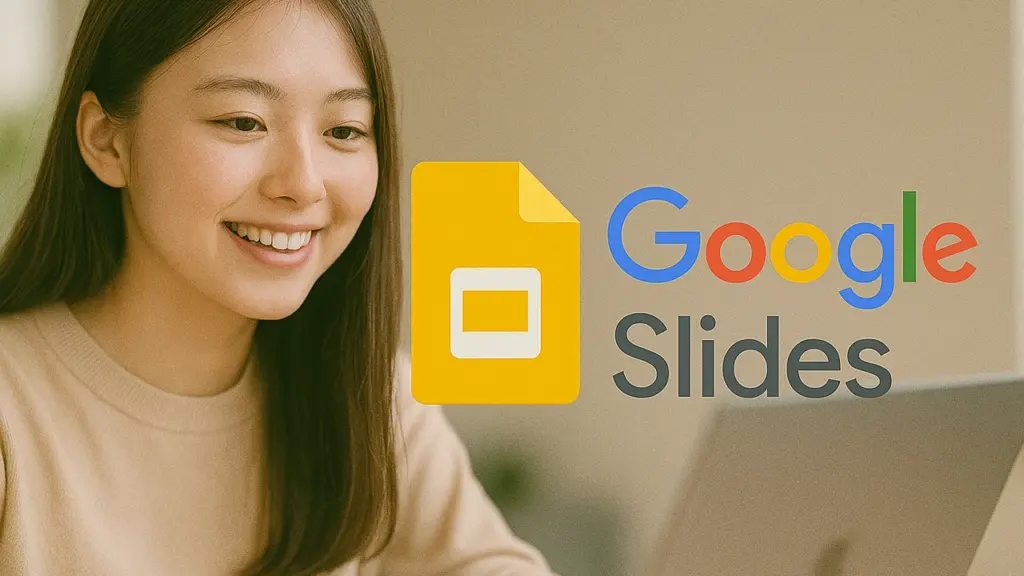



コメント